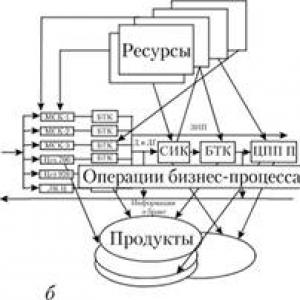1c 8.3 มีเวอร์ชันใดบ้าง ttn. การกรอกใบตราส่งโดยอัตโนมัติ
เมื่อขนส่งสินค้าทางถนนพวกเขาจัดทำใบตราส่ง - TTN TTN มีหลายรูปแบบรวมกัน แต่ส่วนใหญ่ใช้รูปแบบตัดกันมาตรฐานหมายเลข 1-T TTN ใน 1C 8.3 การบัญชีอยู่ในใบแจ้งหนี้สำหรับการขายสินค้า แบบฟอร์มพิเศษใช้เพื่อกรอกข้อมูลบนยานพาหนะ อ่านบทความนี้เกี่ยวกับวิธีการกรอกและพิมพ์ TTN ในบัญชี 1C 8.3
อ่านในบทความ:
ใบนำส่งสินค้าประกอบด้วยสองส่วนคือสินค้าและการขนส่ง
ในส่วนสินค้าจะมีการระบุข้อมูลเกี่ยวกับสินค้าที่ขนส่งรวมถึงชื่อหน่วยวัดปริมาณราคาต่อหน่วยจำนวนเงินทั้งหมด ข้อมูลทั้งหมดนี้อยู่ใน 1C 8.3 ในใบแจ้งหนี้สำหรับการขายสินค้า มีการป้อนพารามิเตอร์บางรายการลงในส่วนผลิตภัณฑ์ด้วยตนเองเช่น - บทความจำนวนชิ้นน้ำหนักของสินค้า
ในส่วนการขนส่งระบุข้อมูลเวลาจัดส่งผู้ขนส่งรถยนต์คนขับ ในการป้อนข้อมูลสำหรับส่วนนี้ให้ใช้แบบฟอร์ม "การจัดส่ง" วิธีการออก TTN ใน 1C 8.3 การบัญชีใน 5 ขั้นตอนอ่านบทความนี้
ขั้นตอนที่ 1. กำหนดค่า 1C 8.3 เป็นรูปแบบ TTN
ไปที่หัวข้อ "Main" (1) และคลิกที่ลิงค์ "Functionality" (2) หน้าต่าง "ฟังก์ชันโปรแกรม" จะเปิดขึ้น
ในหน้าต่างที่เปิดขึ้นไปที่แท็บ "การค้า" (3) และทำเครื่องหมายที่ช่อง (4) ตรงข้าม "การจัดส่งสินค้าทางถนน" คุณสามารถสร้าง TTN ใน 1C 8.3 ได้ก็ต่อเมื่อเลือกช่องนี้ ตอนนี้คุณสามารถเริ่มสร้าง TTN ในบัญชี 1C 8.3 
ขั้นตอนที่ 2. ไปที่ใบแจ้งหนี้สำหรับการติดตั้งตามที่คุณต้องสร้าง TTN
TTN ใน 1C 8.3 การบัญชีอยู่ในใบแจ้งหนี้สำหรับการขายสินค้า ... อย่างไรก็ตามในการจัดทำใบตราส่งคุณต้องเพิ่มข้อมูลบางอย่างในใบนำส่งสินค้า
เปิดใบแจ้งหนี้การขายที่คุณต้องการสร้างใบตราส่ง โดยไปที่ส่วน "การขาย" (1) แล้วคลิกลิงก์ "การขาย (การกระทำใบแจ้งหนี้)" (2) 
รายการใบแจ้งหนี้ที่สร้างไว้ก่อนหน้านี้จะเปิดขึ้น เลือกสิ่งที่คุณต้องการและคลิกที่มัน (3) ใบแจ้งหนี้จะเปิดขึ้นซึ่งคุณจะใช้รูปแบบ TTN 
ขั้นตอนที่ 3. กรอก 1C 8.3 ในใบแจ้งหนี้สำหรับการดำเนินการตามแบบฟอร์ม "การจัดส่ง"
ในใบแจ้งหนี้ที่เปิดขึ้นให้คลิกลิงก์ "การจัดส่ง" (1) แบบฟอร์มสำหรับป้อนข้อมูลจะเปิดขึ้น 
ในแบบฟอร์มนี้ระบุ:
- ผู้รับมอบ. โดยค่าเริ่มต้นผู้ซื้อสินค้าจะถูกระบุว่าอยู่ในการขาย แต่คุณสามารถเลือกคู่สัญญารายอื่นได้
- ผู้ส่งสินค้า. ตามค่าเริ่มต้นองค์กรของคุณจะถูกระบุ แต่ถ้าจำเป็นคุณสามารถระบุคู่สัญญาอื่นได้
- ผู้ให้บริการ. ตามค่าเริ่มต้นฟิลด์นี้คือองค์กรของคุณให้เปลี่ยนแปลงหากจำเป็น
- ที่อยู่สำหรับการจัดส่ง;
- เอกสารประกอบ. คุณสามารถระบุใบรับรองคุณภาพรายการบรรจุภัณฑ์และเอกสารอื่น ๆ ที่มาพร้อมกับสินค้าได้ที่นี่
- ยี่ห้อรถ;
- หมายเลขสถานะของรถ
- ชื่อ - นามสกุลของคนขับที่ขนส่งสินค้า
- หมายเลขใบขับขี่ของผู้ขับขี่รายนี้
- คำอธิบายสั้น ๆ ของสินค้าที่ขนส่ง โปรดป้อนชื่อย่อของการจัดส่งเช่น "แบตเตอรี่"
คลิก“ ตกลง” (2) เพื่อบันทึกข้อมูล ตอนนี้ใบแจ้งหนี้สำหรับการขายมีข้อมูลทั้งหมดสำหรับการก่อตัวของ TTN 
ขั้นตอนที่ 4. เปิดใบตราส่งใน 1C 8.3
ในใบส่งของให้คลิกที่ปุ่ม "พิมพ์" (1) แล้วคลิกลิงก์ "ใบส่งของ (1-T)" (2) แบบฟอร์มใบตราส่งสินค้าจะเปิดขึ้น 
ใน TTN แบบเปิดคุณมีโอกาสที่จะเพิ่มข้อมูลที่ขาดหายไปในเซลล์ ตัวอย่างเช่นคุณสามารถเพิ่มข้อมูลลงในช่อง "มวล t" ได้ด้วยตนเอง ทำได้โดยคลิกที่เซลล์ (3) และป้อนข้อมูลที่ต้องการ
โปรดทราบ!
การเปลี่ยนแปลงที่คุณทำกับเซลล์ด้วยตนเองจะไม่ถูกบันทึกใน 1C 8.3 ดังนั้นหลังจากป้อนข้อมูลในเซลล์แล้วให้พิมพ์ TTN ทันที (ดูด้านล่าง) 
ขั้นตอนที่ 5. พิมพ์ใบตราส่งใน 1C 8.3
ในการส่ง TTN ไปยังเครื่องพิมพ์ให้คลิกที่ปุ่ม "พิมพ์" (1) โปรดทราบว่าใบตราส่งประกอบด้วยสองแผ่นขึ้นไป ดังนั้นคุณสามารถใช้การพิมพ์สองด้าน 
ส่งบทความนี้ไปที่เมลของฉัน
สำหรับการลงทะเบียนการขายสินค้าและวัสดุให้กับผู้ซื้อที่แสดงเป็นองค์กรบุคคลที่สามจะใช้เอกสารหลักใบส่งมอบ (ในรูปแบบ TORG-12) ในโปรแกรม 1C ใบตราส่งสินค้าคือแบบพิมพ์ที่แสดงบนพื้นฐานของเอกสารที่แสดงถึงข้อเท็จจริงของการขายสินค้าหรือการให้บริการแก่คู่สัญญาที่เรียกว่าการขายสินค้า ดังนั้นในการสร้างใบแจ้งหนี้ใน 1C: การบัญชี 3.0 คุณต้องสร้างและลงรายการบัญชีเอกสารการขายก่อน
สามารถป้อนได้ทั้งจากสมุดรายวันเอกสารการขายและสร้างขึ้นโดยการป้อนใบเสร็จรับเงินหรือใบแจ้งหนี้ตามเอกสาร
ในการป้อนเอกสารบนพื้นฐานให้ค้นหาเอกสารที่ต้องการเลือกคำสั่งสร้างบนพื้นฐาน เอกสารที่สร้างขึ้นจะเต็มไปด้วยข้อมูลของเอกสารมูลนิธิ
สำหรับรายการง่ายๆให้ไปที่ส่วนการขาย→การขาย (การกระทำใบแจ้งหนี้) ในสมุดรายวันเอกสารที่เปิดอยู่ให้คลิกการติดตั้งและเลือกสินค้า (ใบแจ้งหนี้) หรือสินค้าบริการค่าคอมมิชชันจากรายการแบบเลื่อนลง ตัวอย่างเช่นให้เลือกตัวเลือกที่สอง
กำลังสร้างเอกสารใหม่ก่อนอื่นคุณต้องกรอกข้อมูลในส่วนหัว
หมายเลข - กรอกข้อมูลโดยอัตโนมัติเมื่อเขียนเอกสาร
วันที่ของเอกสารจะถูกกำหนดให้เท่ากับวันที่ปัจจุบัน
องค์กรที่ทำการขายในนาม
คู่สัญญาถูกเลือกจากไดเรกทอรี
ข้อตกลง - หากมีการสร้างข้อตกลงที่ถูกต้องสำหรับลูกค้าในระบบฟิลด์จะถูกกรอกโดยอัตโนมัติหากมีการสร้างข้อตกลงที่ถูกต้องหลายรายการสำหรับลูกค้าจากนั้นจะต้องกรอกข้อมูลในฟิลด์โดยเลือกข้อตกลงจากรายการ
ฟิลด์ใบแจ้งหนี้สำหรับการชำระเงินจะถูกกรอกโดยอัตโนมัติหากป้อนการขายตามเกณฑ์หรือสามารถกรอกข้อมูลในช่องนี้ด้วยตนเองโดยเลือกบัญชีจากรายการจากนั้นส่วนตารางของเอกสารการขายจะถูกกรอกโดยอัตโนมัติตามข้อมูลใบแจ้งหนี้
โกดังสำหรับจัดส่ง
ข้อมูลนี้จะแสดงข้อมูลทั่วไปเกี่ยวกับสถานะของการชำระหนี้ร่วมกันกับคู่สัญญาที่เลือกและประเภทของราคาที่ดำเนินการภายใต้ข้อตกลง
ตารางประกอบด้วยรายการสินค้าที่ขายปริมาณราคาอัตราภาษีมูลค่าเพิ่มและบัญชีสินค้าคงคลัง การกรอกข้อมูลในรายการจะดำเนินการทีละบรรทัดโดยคำสั่งเพิ่มหรือใช้แบบฟอร์มการเลือก ในหน้าต่างการเลือกสินค้าเราไม่เพียง แต่เห็นรายการสินค้าที่ป้อนในหนังสืออ้างอิงเท่านั้น แต่เรายังสามารถเข้าถึงข้อมูลเกี่ยวกับยอดคงเหลือของสินค้าในคลังสินค้าที่เลือก เมื่อคุณเลือกรายการไดเร็กทอรีคุณจะได้รับพร้อมท์สำหรับปริมาณ ค่าใช้จ่ายจะแสดงโดยอัตโนมัติตามประเภทของราคาเอกสาร
หากคุณมีคำถามเกี่ยวกับวิธีการสร้างใบแจ้งหนี้ใน 1c โปรดถามพวกเขาในความคิดเห็นด้านล่างบทความผู้เชี่ยวชาญของเราจะพยายามตอบคำถามเหล่านี้
ตำแหน่งที่เลือกจะถูกสะสมเป็นอันดับแรกในรายการตำแหน่งที่เลือกซึ่งสามารถโอนไปยังส่วนตารางของเอกสารโดยใช้คำสั่งโอนไปยังเอกสาร
การถ่ายโอนคอนเทนเนอร์จะแสดงบนแท็บคอนเทนเนอร์ที่ส่งคืนได้บนแท็บบริการจะมีเฉพาะรายการในแค็ตตาล็อกสินค้าที่มีประเภทรายการบริการเท่านั้น
เพื่อชี้แจงข้อมูลเกี่ยวกับผู้ลงนามและการส่งมอบซึ่งจะแสดงในรูปแบบที่พิมพ์จะใช้ลิงก์ลายเซ็นและการจัดส่ง ตัวอย่างเช่นหากคุณต้องการระบุผู้รับสินค้าและวัสดุด้วยพร็อกซีให้เปลี่ยนผู้รับผิดชอบในการปล่อยสินค้าเพียงครั้งเดียวระบุผู้รับสินค้าที่แตกต่างจากผู้ซื้อสินค้าและวัสดุตามเอกสารการขายเป็นต้น
จากเอกสารการขายที่ลงรายการบัญชีรายการใบแจ้งหนี้จะพร้อมใช้งาน สิ่งนี้ทำได้ทันทีในเอกสารที่เปิดโดยใช้ไฮเปอร์ลิงก์ป้อนใบแจ้งหนี้ ข้อมูลของเอกสารใหม่จะถูกกรอกโดยอัตโนมัติหากต้องการดูคุณสามารถไปที่เอกสารโดยใช้ลิงก์ที่ปรากฏขึ้น
เมื่อดำเนินการรายการบัญชีจะถูกสร้างขึ้น
ผลลัพธ์ของสิ่งที่พิมพ์ได้จะดำเนินการโดยคลิกปุ่มพิมพ์และเลือกแบบฟอร์มที่ต้องการในรายการดรอปดาวน์ ในการสร้างใบแจ้งหนี้ใน 1C Enterprise Accounting 3.0 คุณต้องเลือกใบแจ้งหนี้ (TOGR-12) หรือใบแจ้งหนี้ (TOGR-12) พร้อมบริการ
สาระสำคัญของวิธีนี้คือการใช้การประมวลผล "การโหลดลงในส่วนตาราง"
ในการทำงานของนักบัญชีสมัยใหม่จะใช้เวลาส่วนใหญ่ในการทำงานของผู้ปฏิบัติงานเพื่อกรอกข้อมูลประเภทเดียวกันลงในฐานข้อมูล
ตัวอย่างเช่นการลงรายการบัญชีเครื่องเขียนสำหรับสำนักงานคือใบแจ้งหนี้หลายหน้าซึ่งมีสินค้าจำนวนมาก
มีระบบซอฟต์แวร์สำหรับการสแกนอัตโนมัติเข้าสู่ฐานข้อมูล ค่าใช้จ่ายเริ่มต้นที่ 10,000 ต่อปีสำหรับที่ทำงาน 1 แห่ง
วิธีการที่เสนอนี้ไม่มีค่าใช้จ่ายและไม่จำเป็นต้องติดตั้งชุดซอฟต์แวร์เพิ่มเติม ตัวอย่างนี้เขียนบนพื้นฐานของ 1C Enterprise 8.3 การบัญชีของสถาบันของรัฐตามลำดับหมายเลขบัญชีจะแตกต่างกัน มิฉะนั้นสาระสำคัญและขั้นตอนจะเหมือนกันสำหรับการกำหนดค่าและเวอร์ชันแพลตฟอร์มอื่น ๆ
ขั้นตอน:
สแกนใบแจ้งหนี้
ได้รับการยอมรับในรูปแบบ xls


เราดาวน์โหลดจากอินเทอร์เน็ตหรือใช้การประมวลผล "การโหลดลงในเอกสารสเปรดชีต" จากดิสก์ ITS

หากไม่มีรายการหุ้นในไดเร็กทอรีซึ่งเป็นใบแจ้งหนี้ให้เลือกการประมวลผล

หากในตัวอย่างนี้ระบุ SKU ไว้ก่อนชื่อของรายการในเซลล์ C26 เราจะเขียนในสูตร“ \u003d MID (B26; FIND (""; B26; 1) +1; 999) " เราคัดลอกสูตรนี้ไปยังบรรทัดที่เหลือในคอลัมน์ C จากนั้นเราคัดลอกจากคอลัมน์ C ไปยังการประมวลผล

หากจำได้ว่าผลรวมเป็นข้อความจากนั้นในคอลัมน์ว่างเราจะเขียนสูตร“ \u003d K26 * 1” และคัดลอกเพื่อประมวลผล ถ้าไม่ได้ผลเราใช้มือตอก

เพื่อให้ง่ายต่อการกรอกข้อมูลในส่วนตารางเราเปิดการ์ดรายการที่มีอยู่แล้วในฐานข้อมูลและเขียนข้อมูลที่กรอกใหม่ (หน่วยบัญชีภาษีมูลค่าเพิ่มบัญชีบัญชี ฯลฯ )

หลังจากกรอกข้อมูลในส่วนตารางของงานแล้วให้คลิก ดาวน์โหลด.
ใน 1C เราเริ่มต้นเอกสาร ซื้อวัสดุ

ใน 1C เราเริ่มต้นการซื้อเอกสารโดยมีวัสดุอยู่ในนั้นบรรทัดแรกในใบแจ้งหนี้

เราไปที่ไฟล์ที่รู้จักในรูปแบบ xls
หากในตัวอย่างนี้มีการระบุ SKU ก่อนชื่อรายการให้เขียนสูตร“ \u003d MID (B26; FIND (""; B26; 1) +1; 999) "ในเซลล์ C26 เราคัดลอกสูตรนี้ไปยังบรรทัดที่เหลือในคอลัมน์ C จากนั้นเราคัดลอกจากคอลัมน์ C ไปยังการประมวลผล
หากผลรวมถูกรับรู้ว่าเป็นข้อความจากนั้นในคอลัมน์ว่างเราจะเขียนสูตร“ \u003d K26 * 1” และคัดลอกเพื่อประมวลผล
ไปที่การประมวลผลเลือกโหมดดาวน์โหลดใน ส่วนตาราง จากนั้นซื้อวัสดุและเลือกเอกสารของเราฉันคลิกเพื่ออัปเดต

สิ่งนี้จะแสดงให้เราเห็นว่าคอลัมน์ใดและจะเติมอย่างไร นอกจากนี้เรายังคัดลอกบรรทัดจากเอกสารที่เป็นที่รู้จัก ได้แก่ ชื่อหน่วยวัดบัญชีปริมาณภาษีมูลค่าเพิ่มจำนวนเงิน ฯลฯ กด ดาวน์โหลด.
ตอนนี้เราไปที่เอกสารของเราใน 1 วินาทีตรวจสอบกับใบแจ้งหนี้และดำเนินการ
ป.ล. วิธีนี้ใช้ได้กับเอกสารทุกประเภทที่มีการประมวลผลที่มองเห็นได้
โปรแกรมนี้ไม่ได้เชื่อมโยงกับฐานเอกสาร แต่เก็บบันทึกประจำวันของเอกสารอย่างอิสระ แต่ในการกรอกรายละเอียดของเอกสารคุณสามารถเลือกเอกสารปกติสำหรับการขายสินค้าผลิตภัณฑ์ ส่วนตารางสามารถทำได้โดยอาศัยเอกสารการใช้งานหลายฉบับ
นอกเหนือจากใบนำส่งสินค้าตามปกติแล้วโปรแกรมยังสร้างเอกสารจากซัพพลายเออร์ (เพื่อกรอกเอกสาร "ใช้ใบเสร็จรับเงินสินค้าและบริการ")

หนึ่งในฟังก์ชั่นที่มีประโยชน์มากมายของโปรแกรมคือความสามารถในการแสดงสินค้าในใบตราส่งสินค้าในรูปแบบตาราง:

ฟังก์ชันนี้และฟังก์ชันอื่น ๆ ถูกควบคุมในรูปแบบของค่าคงที่ของโปรแกรมแก้ไข: 
ตัวเลือก II. โปรแกรมที่เชื่อมโยงกับเอกสารการขายสินค้าและบริการ
โปรแกรมจะถูกนำเสนอว่าสามารถใช้งานได้อย่างสมบูรณ์ แต่มีระยะเวลาการทำงาน จำกัด (3 วัน) สิ่งนี้จำเป็นเพื่อให้ผู้ใช้เข้าใจก่อนซื้อว่าโปรแกรมนั้นเหมาะกับเขาหรือไม่
ฟังก์ชั่นโปรแกรม:
การบำรุงรักษาฐานข้อมูล และการพิมพ์ใบตราส่งสินค้าขาออกและใบตราส่งสินค้า
การเชื่อมต่อกับเอกสาร "การขายสินค้าและบริการ"
การดูแลไดเรกทอรีข้อมูลเกี่ยวกับการขนส่ง (คนขับรถเจ้าของผู้ขนส่ง ฯลฯ )
การเก็บรักษาไดเร็กทอรีข้อมูลเกี่ยวกับสินค้า (ชื่อย่อประเภทของบรรจุภัณฑ์วิธีการกำหนดมวล)
การดูแลไดเร็กทอรีของจุดโหลด (หาก บริษัท มีคลังสินค้าหลายแห่ง)
รายงาน:
การลงทะเบียนใบแจ้งหนี้ที่มีองค์ประกอบของรายละเอียดโดยพลการ (ผู้ใช้เองเป็นผู้กำหนดองค์ประกอบและลำดับของคอลัมน์การลงทะเบียน).
ปรายละเอียดเพิ่มเติมเกี่ยวกับการเชื่อมต่อโปรแกรมกับ "การขายสินค้าและบริการ"
1. ดาวน์โหลดไฟล์ ttn-tn-buh-3-0.epf จากไซต์ไปยังคอมพิวเตอร์ของคุณ (ตัวอย่างเช่นไปยังเดสก์ท็อป):
2. เริ่ม 1C: การบัญชีในโหมดการทำงาน ในบานหน้าต่างส่วนเลือกรายการ "การดูแลระบบ" ในบานหน้าต่างนำทางรายการ "รายงานและการประมวลผลเพิ่มเติม" และในรายการที่เปิดขึ้นให้เลือกรายการ "ใหม่"



3. เลือกไฟล์ที่ดาวน์โหลดและบันทึกการลงทะเบียนของโปรแกรม

4. โปรแกรมจะปรากฏในเมนู "พิมพ์" ของเอกสาร "การขายสินค้าและบริการ"


เอกสารที่ใช้บ่อยที่สุดอย่างหนึ่งที่เราจัดทำขึ้นใน 1C: โปรแกรมบัญชีคือใบตราส่ง ใบตราส่งสินค้า (ต่อไปนี้เรียกว่าโปรแกรม TORG-12) ถูกร่างขึ้นในฐานสำหรับการขายสินค้าหากองค์กรมีส่วนร่วมเช่นในกิจกรรมการค้าหรือการผลิตและในขณะเดียวกันก็ขายผลิตภัณฑ์ให้กับคู่สัญญา (ผู้ซื้อ) ในบทความนี้ฉันต้องการพิจารณาหัวข้อวิธีการจัดทำใบนำส่งสินค้าใน 1C ด้วยสายตาคำว่า make หมายถึงการเขียนพิมพ์และจัดเตรียมให้กับคู่สัญญา (ผู้ซื้อ)
ใบนำส่งสินค้าในโปรแกรม 1C อยู่ที่ไหน?
ในการกรอก TORG-12 คุณต้องไปที่เมนูหลักของโปรแกรม 1C ส่วน "การขาย" ในบล็อก "การขาย" ให้ค้นหานิตยสาร "การขาย (การกระทำใบแจ้งหนี้)" ในนิตยสารนี้มีการออกใบตราส่งสินค้า
ขั้นแรกคุณต้องกรอกข้อมูลในสองช่องในสมุดรายวัน:
- คู่สัญญา;
- องค์กร.
ช่องเหล่านี้กรอกจากหนังสืออ้างอิง:
- ชื่อของคู่สัญญาถูกเลือกจากไดเร็กทอรี "ผู้รับเหมา" หากผู้ซื้อถูกป้อนลงในไดเร็กทอรีแล้วหากไม่เป็นเช่นนั้นขั้นตอนนี้จะต้องดำเนินการก่อน
- ชื่อขององค์กรถูกเลือกจากรายการที่ให้ไว้โดยคลิกที่ปุ่มที่มีลูกศรทางด้านขวาของฟิลด์นี้
ในสมุดรายวันใบตราส่งสามารถร่างขึ้นได้สองวิธี:
- เมื่อคุณคลิกที่ปุ่ม "การนำไปใช้งาน" ในกรณีนี้เอกสารใหม่ที่ไม่ได้กรอกจะเปิดขึ้น
- โดยการคัดลอกเอกสารที่สร้างไว้แล้วโดยคลิกที่ด้านขวาของเมาส์หน้าต่างจะเปิดขึ้นซึ่งเราเลือกตำแหน่ง "คัดลอก"

อย่าลืมว่าเมื่อคัดลอกใบนำส่งสินค้าคุณจะต้องยืนอยู่ในสมุดรายวันตรงตามบรรทัดที่ระบุคู่สัญญา (ผู้ซื้อ) ซึ่งคุณต้องจัดทำใบนำส่งสินค้าใหม่
 ในภาพด้านบนนี่คือองค์กร Eurotrade
ในภาพด้านบนนี่คือองค์กร Eurotrade
การสร้างใบนำส่งสินค้าใหม่ในโปรแกรม 1C
ใน TORG-12 ข้อมูลทั้งหมดที่จำเป็นสำหรับการโพสต์เอกสารจะถูกกรอกซึ่งอยู่ในส่วนหัวของเอกสารและส่วนตาราง:
- คู่สัญญา;
- ข้อตกลง;
- องค์กร;
- คลังสินค้า;
- บัญชีธนาคาร;
- ศัพท์;
- จำนวน;
- ราคา;
- จำนวน;
- อัตราภาษีมูลค่าเพิ่ม (ภาษีมูลค่าเพิ่ม);
- จำนวนภาษีมูลค่าเพิ่ม;
- บัญชีการบัญชี;
- อื่น ๆ
การสร้างใบนำส่งสินค้าฟังก์ชัน - การคัดลอกในโปรแกรม 1C
เมื่อใช้ฟังก์ชัน "คัดลอก" ช่องทั้งหมดที่ระบุในเอกสารที่เลือกจะถูกกรอกในเอกสารที่คัดลอก (TORG-12) คุณต้องพิจารณาอย่างรอบคอบและเปลี่ยนแปลงเฉพาะสิ่งที่ไม่ตรงกับข้อมูลใหม่
การพิมพ์ใบนำส่งสินค้าในโปรแกรม 1C
ค้นหาปุ่ม "พิมพ์" ที่ด้านบนของเอกสารและคลิกที่ปุ่ม เราจำเป็นต้องเลือกบรรทัดบนสุด "ใบตราส่ง (TORG-12)" TORG-12 ที่เสร็จสมบูรณ์จะปรากฏบนหน้าจอ
 เพื่อหลีกเลี่ยงข้อผิดพลาดคุณสามารถตรวจสอบข้อมูลที่ป้อนในใบตราส่งได้อย่างรวดเร็ว
เพื่อหลีกเลี่ยงข้อผิดพลาดคุณสามารถตรวจสอบข้อมูลที่ป้อนในใบตราส่งได้อย่างรวดเร็ว
หากทุกอย่างตรงกันให้เลือกจำนวนสำเนาที่ต้องการของสำเนา TORG-12 และคลิกที่ปุ่ม "พิมพ์" จำนวนสำเนาขั้นต่ำที่ส่งสำหรับการพิมพ์ต้องมีอย่างน้อยสองชุด:
- "ผู้ขาย" รายหนึ่งเช่น องค์กรของเรา
- "ผู้ซื้อ" รายอื่นเช่น องค์กรของคู่สัญญาซึ่งมีการสรุปสัญญาจัดหา
มีฟังก์ชันอะไรอีกบ้างที่มีให้ในใบนำส่งสินค้าในโปรแกรม 1C
ฟังก์ชันที่สะดวกอย่างหนึ่งคือการจัดทำใบแจ้งหนี้โดยไม่ต้องปิดใบนำส่งสินค้า ในการดำเนินการนี้คุณต้องค้นหารายการ "ใบแจ้งหนี้" ในฟิลด์ด้านล่างของเอกสารและคลิกที่มัน
นอกจากนี้หนึ่งในฟังก์ชั่นที่สะดวกคือการเขียนบนพื้นฐานของเอกสารอื่น เมื่อคุณคลิกที่ปุ่มนี้ "สร้างบนพื้นฐาน" ในเอกสาร TORG-12 รายการเอกสารที่สามารถใช้ได้จะปรากฏขึ้น ในเวลาเดียวกันโครงสร้างของการอยู่ใต้บังคับบัญชาของเอกสารจะถูกเก็บรักษาไว้
นอกจากนี้ยังไม่สำคัญในการทำงานในอนาคตของ บริษัท ที่ผู้พัฒนาโปรแกรมได้คำนึงถึงข้อกำหนดของแผนกภาษีเกี่ยวกับการเปลี่ยนแปลงขององค์กรในอนาคตอันใกล้เป็นเอกสารอิเล็กทรอนิกส์ นอกจากนี้ยังใช้กับใบตราส่ง ในการดำเนินการนี้ในเอกสารจะมีปุ่ม "EDF" เมื่อคุณคลิกที่มันรายการที่จำเป็นจะปรากฏขึ้นนี่คือการสร้างส่งและดูเอกสารอิเล็กทรอนิกส์รวมถึงฟังก์ชันอื่น ๆ